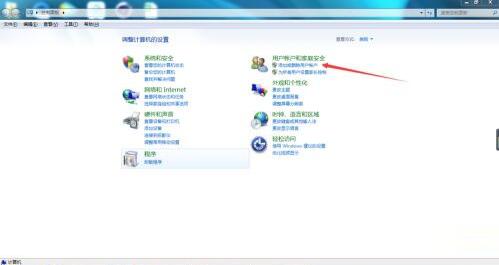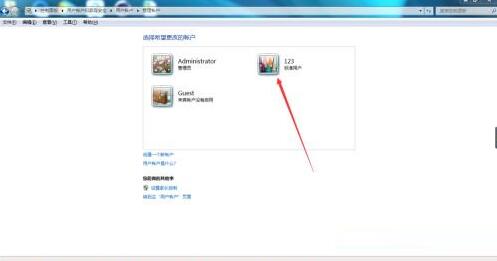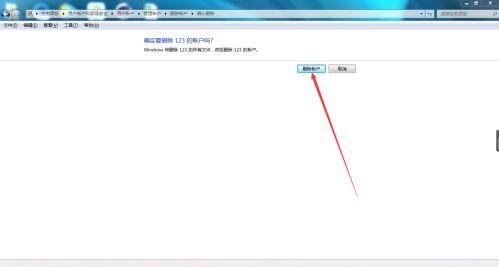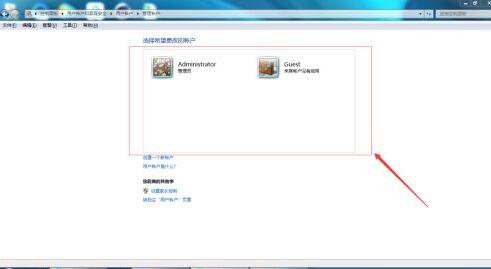Windows7纯净版怎么删除用户账户?
作者:佚名 来源:xp下载站 时间:2021-01-25 09:21
相信有不少的小伙伴都知道,很多小伙伴为了保护自己的电脑隐私,便在自己的电脑上设置自己的账号,如果电脑用户开设用户越多,占用的系统空间就越大,想要扩展自己电脑的内存空间,可以把自己不常用的账户给删除,Win7系统该怎么删除用户账户呢?相信还是有部分用户不知道怎么删除,下面小编就来跟大家分享一下Windows7系统删除用户账户的方法吧,感兴趣的小伙伴千万不要错过了哟。
Windows7系统删除用户账户方法步骤:
1、我们点击开始菜单(或者按键盘上面的开始按钮)。
2、在开始菜单中我们找到”控制面板,点击打开。控制面板里打开用户管理(添加或删除用户帐户)这项。
3、我们找到要删除的用户帐户,点击进入。
4、进入用户账户后在左侧有个“删除账户”,点击。
5、接下来提示是否删除该账户下的文件,这一项要住哟的是有些有用的文件知否转移或复制了。如果不需要,就点击删除。
6、下一页之确定是否删除该用户帐户,点击删除即可。
7、我们回到之前的用户管理界面,可以看到没有了那个个账户,即表示完成删除。
以上内容便是小编为大家带来的关于win7系统删除用户账户方法,希望以上的方法对各位有需要的小伙伴有所帮助。